Comment envoyer un email que vous avez reçu en tant que pièce jointe dans Outlook ?
Lorsque vous rédigez un message électronique et que vous souhaitez intégrer un email que vous avez reçu en tant que pièce jointe dans ce message en cours de rédaction, que feriez-vous ? Dans cet article, vous apprendrez comment envoyer un email que vous avez reçu en tant que pièce jointe dans Outlook.
Envoyer un email que vous avez reçu en tant que pièce jointe dans Outlook
Envoyer un email que vous avez reçu en tant que pièce jointe dans Outlook
1. Créer un nouveau message électronique.
2. Si vous utilisez Outlook 2010 et 2013, dans la fenêtre "Message", veuillez cliquer sur "Insérer un élément" > "Élément Outlook" sous l'onglet "Message".
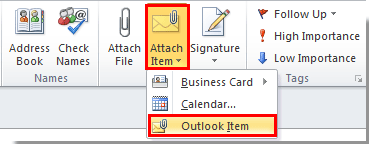
Si vous utilisez Outlook 2007, il suffit de cliquer sur "Insérer un élément" sous l'onglet "Message".
3. Dans la boîte de dialogue "Insérer un élément", vous devez :
1). Accéder au dossier d'email dont vous souhaitez envoyer le message en tant que pièce jointe ;
2). Cliquez pour sélectionner un ou plusieurs emails que vous souhaitez envoyer en tant que pièce jointe dans la zone "Élément" ;
3). Cochez l'option "Pièce jointe" dans la section "Insérer en tant que" ;
4). Cliquez sur le bouton "OK".
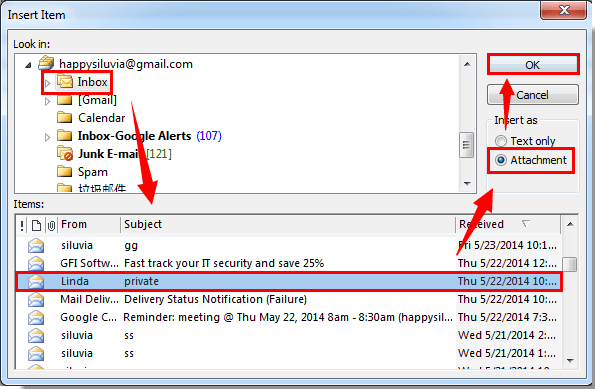
4. L'email sélectionné est alors inséré immédiatement en tant que pièce jointe dans l'email en cours de rédaction. Voir capture d'écran :
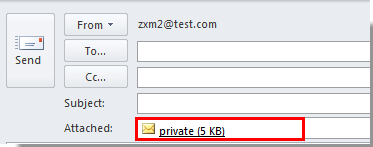
5. Rédigez votre email puis envoyez-le.
Meilleurs outils de productivité pour Office
Dernière nouvelle : Kutools pour Outlook lance sa version gratuite !
Découvrez le tout nouveau Kutools pour Outlook avec plus de100 fonctionnalités incroyables ! Cliquez pour télécharger dès maintenant !
📧 Automatisation des E-mails : Réponse automatique (disponible pour POP et IMAP) / Programmer l’envoi d’un e-mail / CC/BCC automatique par règle lors de l’envoi / Transfert automatique (règle avancée) / Ajouter automatiquement une salutation / Diviser automatiquement les e-mails multi-destinataires en messages individuels ...
📨 Gestion des E-mails : Rappeler lemail / Bloquer les e-mails frauduleux par objet et autres critères / Supprimer les doublons / Recherche Avancée / Organiser les dossiers ...
📁 Pièces jointes Pro : Enregistrement en lot / Détachement en lot / Compression en lot / Enregistrer automatiquement / Détachement automatique / Compression automatique ...
🌟 Interface magique : 😊Plus d’emojis élégants et amusants / Vous rappelle lorsque des e-mails importants arrivent / Réduire Outlook au lieu de fermer ...
👍 Fonctions en un clic : Répondre à tous avec pièces jointes / E-mails anti-phishing / 🕘Afficher le fuseau horaire de l’expéditeur ...
👩🏼🤝👩🏻 Contacts & Calendrier : Ajouter en lot des contacts à partir des e-mails sélectionnés / Diviser un groupe de contacts en groupes individuels / Supprimer le rappel d’anniversaire ...
Utilisez Kutools dans votre langue préférée – prend en charge l’Anglais, l’Espagnol, l’Allemand, le Français, le Chinois et plus de40 autres !


🚀 Téléchargement en un clic — Obtenez tous les compléments Office
Recommandé vivement : Kutools pour Office (5-en-1)
Un clic pour télécharger cinq installateurs en une seule fois — Kutools pour Excel, Outlook, Word, PowerPoint et Office Tab Pro. Cliquez pour télécharger dès maintenant !
- ✅ Praticité en un clic : téléchargez les cinq packages d’installation en une seule action.
- 🚀 Prêt pour toutes les tâches Office : installez les compléments dont vous avez besoin, quand vous en avez besoin.
- 🧰 Inclus : Kutools pour Excel / Kutools pour Outlook / Kutools pour Word / Office Tab Pro / Kutools pour PowerPoint